Правка сплайнов
Повернув вид в окне перспективы или переключившись на другие окна проекций, вы увидите замкнутую кривую, проходящую через все точки пересечения сплайнов с задающей прямой (рис. 4.31).
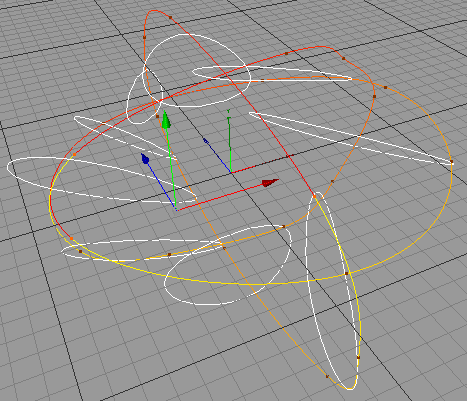
Рис. 4.31. …и, повернув вид, вы увидите замкнутые кривые
Эти кривые представляют собой отдельные сплайны, которые могут быть настроены также с помощью вершин. Эту команду удобно использовать при создании объектов методом Loft, о котором рассказано ниже.
Вы можете ограничить угол наклона линии поперечного сечения, если при ее создании будете удерживать клавишу SHIFT. Значение угла можно задать в поле Constrain Angle (Ограничить угол) вкладки Attribute в режиме (Mode) Tool (рис. 4.32).
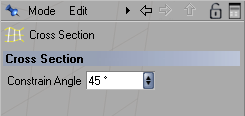
Рис. 4.32. Ограничение угла наклона линии
Инструмент Line Up (Выстроить) выравнивает все выделенные точки в линию, образуемую первой и последней точкой выделения. Если точки не выделены, встраивается весь сплайн между начальной и конечной точкой.
Инструмент Round (Округлить) преобразовывает кривую в более сглаженную, добавляя дополнительные вершины на сегментах, соединяющих выделенные точки, или на всем массиве, если точки не выделены. При использовании инструмента появляется диалоговое окно Round, в котором вы должны указать число добавляемых вершин в поле Points (Точки) и тип интерполяции в поле Interpolation (Интерполяция).
Инструмент Project (Спроецировать) позволяет спроецировать сплайн на любой объект сцены. При использовании инструмента появляется диалоговое окно Project Spline (Спроектировать сплайн). Оно содержит меню Projection (Проекция), в котором вы можете выбрать следующие опции (рис. 4.33):
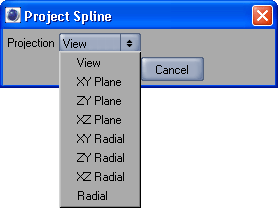
Рис. 4.33. Методы проецирования
- View (Вид) – точки проектируются согласно текущему вид) окна редактора;
- XY, ZY и XZ Plane (XY, ZY и XZ Плоскость) – проецирует точки согласно выделенной плоскости, то есть перемещает их перпендикулярно плоскости;
- XY, ZY и XZ Radial (XY, ZY и XZ Радиально) – проецирует точки на цилиндрическую поверхность согласно выбранной плоскости;
- Radial (Радиально) – проецирует точки на сферическую поверхность.
